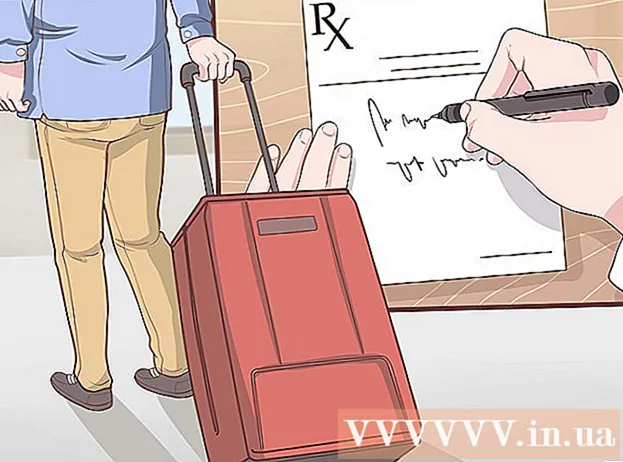Автор:
Morris Wright
Дата Створення:
1 Квітень 2021
Дата Оновлення:
26 Червень 2024

Зміст
Ця стаття навчить вас, як створити сторінку у Facebook, яка може подобатися та стежити за іншими людьми. Прикладами сторінок є сторінки компаній, сторінки фанів та сторінки мемів. Ви можете створити сторінку як з мобільним додатком Facebook, так і з веб-сайтом на робочому столі.
Крок
Спосіб 1 з 2: мобільний
 Відкрийте Facebook. Торкніться програми Facebook. Це нагадує біле "f" на блакитному тлі. Якщо ви вже ввійшли в Facebook, це відкриє вашу стрічку новин.
Відкрийте Facebook. Торкніться програми Facebook. Це нагадує біле "f" на блакитному тлі. Якщо ви вже ввійшли в Facebook, це відкриє вашу стрічку новин. - Якщо ви ще не увійшли в Facebook, будь ласка, введіть свою адресу електронної пошти (або номер телефону) та пароль, щоб продовжити.
 Натисніть ☰. Це або в нижньому правому куті (iPhone), або у верхньому правому куті екрана (Android).
Натисніть ☰. Це або в нижньому правому куті (iPhone), або у верхньому правому куті екрана (Android).  Прокрутіть вниз і натисніть Сторінки. Цей параметр знаходиться внизу меню. Можливо, вам потрібно буде натиснути "Більше" в цьому меню, щоб відобразити опцію "Сторінки".
Прокрутіть вниз і натисніть Сторінки. Цей параметр знаходиться внизу меню. Можливо, вам потрібно буде натиснути "Більше" в цьому меню, щоб відобразити опцію "Сторінки". - На Android пропустіть цей крок і натисніть "Створити сторінку".
 Натисніть Створити сторінку у верхній частині екрана.
Натисніть Створити сторінку у верхній частині екрана. Натисніть Початок при запиті. Цей параметр знаходиться внизу екрана. Це призведе до екрану для налаштування сторінки.
Натисніть Початок при запиті. Цей параметр знаходиться внизу екрана. Це призведе до екрану для налаштування сторінки.  Введіть назву вашої сторінки, а потім натисніть Наступний. Просто натисніть поле "Назва сторінки", введіть назву вашої сторінки, а потім натисніть кнопку "Далі" внизу екрана.
Введіть назву вашої сторінки, а потім натисніть Наступний. Просто натисніть поле "Назва сторінки", введіть назву вашої сторінки, а потім натисніть кнопку "Далі" внизу екрана.  Виберіть категорію сторінки. Натисніть "Вибрати категорію" внизу сторінки, а потім натисніть категорію, яка відповідає вашій сторінці.
Виберіть категорію сторінки. Натисніть "Вибрати категорію" внизу сторінки, а потім натисніть категорію, яка відповідає вашій сторінці.  Виберіть підкатегорію. Натисніть "Вибрати підкатегорію" під категорією, яку ви щойно вибрали, а потім торкніться підкатегорії, яка відповідає вашій сторінці.
Виберіть підкатегорію. Натисніть "Вибрати підкатегорію" під категорією, яку ви щойно вибрали, а потім торкніться підкатегорії, яка відповідає вашій сторінці.  Натисніть Наступний внизу сторінки.
Натисніть Наступний внизу сторінки. Введіть веб-адресу веб-сайту, а потім натисніть Наступний. Введіть веб-адресу свого веб-сайту в поле в центрі екрана. Цей крок є необов’язковим, але додавання вашого веб-сайту, якщо він у вас є, збільшить вашу видимість, особливо під час створення сторінки для компанії, товару, послуги або подібного.
Введіть веб-адресу веб-сайту, а потім натисніть Наступний. Введіть веб-адресу свого веб-сайту в поле в центрі екрана. Цей крок є необов’язковим, але додавання вашого веб-сайту, якщо він у вас є, збільшить вашу видимість, особливо під час створення сторінки для компанії, товару, послуги або подібного.  Завантажте зображення профілю для вашої сторінки. Натисніть "Додати фотографію профілю", виберіть фотографію, за необхідності змініть її розмір, а потім натисніть "Готово".
Завантажте зображення профілю для вашої сторінки. Натисніть "Додати фотографію профілю", виберіть фотографію, за необхідності змініть її розмір, а потім натисніть "Готово". - Ви також можете пропустити цей крок, натиснувши "Пропустити" у верхньому правому куті екрана.
- На деяких Android потрібно натискати "✓" замість "Готово".
 Натисніть Наступний внизу екрана.
Натисніть Наступний внизу екрана. Додайте обкладинку. Натисніть "Додати обкладинку", виберіть обкладинку, за необхідності змініть розмір фотографії, потім натисніть "Зберегти".
Додайте обкладинку. Натисніть "Додати обкладинку", виберіть обкладинку, за необхідності змініть розмір фотографії, потім натисніть "Зберегти". - Ви також можете натиснути "Пропустити" у верхньому правому куті екрана, щоб пропустити цей крок.
 Натисніть Відвідайте сторінку. Ця синя кнопка знаходиться внизу екрана. На цьому процедура налаштування завершується та створюється ваша сторінка.
Натисніть Відвідайте сторінку. Ця синя кнопка знаходиться внизу екрана. На цьому процедура налаштування завершується та створюється ваша сторінка. - Ви можете переглянути налаштування своєї сторінки, натиснувши "⋯" (iPhone) або "⋮" (Android) у верхньому правому куті екрана, а потім "Редагувати налаштування" у вікні, що з’явиться.
Спосіб 2 з 2: На робочому столі
 Відкрийте Facebook. Йти до https://www.facebook.com/ у вашому Інтернет-браузері. Якщо ви ввійшли в Facebook, це відкриє вашу стрічку новин.
Відкрийте Facebook. Йти до https://www.facebook.com/ у вашому Інтернет-браузері. Якщо ви ввійшли в Facebook, це відкриє вашу стрічку новин. - Якщо ви не ввійшли в систему, вам потрібно буде ввести свою адресу електронної пошти (або номер телефону) та пароль у верхньому правому куті сторінки.
 натисніть на
натисніть на  натисніть на Створіть сторінку. Цей параметр знаходиться посередині випадаючого меню.
натисніть на Створіть сторінку. Цей параметр знаходиться посередині випадаючого меню.  Виберіть тип сторінки. Клацніть на тип сторінки, який найкраще відповідає вмісту, який ви плануєте розмістити.
Виберіть тип сторінки. Клацніть на тип сторінки, який найкраще відповідає вмісту, який ви плануєте розмістити. - Наприклад, виберіть "Виконавець, Група або Аудиторія" для сторінки, зосередженої на музиці, або виберіть "Розваги" для сторінки про ігри.
 Заповніть необхідну інформацію для вашої сторінки. Це буде залежати від типу сторінки, який ви вибрали:
Заповніть необхідну інформацію для вашої сторінки. Це буде залежати від типу сторінки, який ви вибрали: - "Місцевий бізнес або місто" - введіть назву компанії, категорію, адресу та номер телефону.
- "Компанія, організація чи установа" - Виберіть категорію бізнесу та введіть назву вашої компанії.
- "Бренд або товар" - Виберіть категорію товару, а потім введіть назву товару.
- "Виконавець, група чи громадський діяч" - Виберіть тип публічного діяча, а потім введіть назву сторінки.
- "Розваги" - Виберіть категорію розваг, а потім введіть назву сторінки.
- «Благодійність чи спільнота» - введіть назву вашого благодійного проекту чи проекту спільноти.
 натисніть на Початок. Ця синя кнопка знаходиться під інформацією, яку ви щойно ввели. Уся необхідна інформація є, і натиснувши кнопку "Пуск", ваша сторінка буде створена, і ви потрапите на неї.
натисніть на Початок. Ця синя кнопка знаходиться під інформацією, яку ви щойно ввели. Уся необхідна інформація є, і натиснувши кнопку "Пуск", ваша сторінка буде створена, і ви потрапите на неї.  Перевірте свою сторінку. Після створення сторінки ви можете додати обкладинку, щоб зробити сторінку привабливішою. Ви також можете переглянути та редагувати налаштування сторінки, натиснувши "Налаштування" у верхньому правому куті екрана.
Перевірте свою сторінку. Після створення сторінки ви можете додати обкладинку, щоб зробити сторінку привабливішою. Ви також можете переглянути та редагувати налаштування сторінки, натиснувши "Налаштування" у верхньому правому куті екрана. - Якщо ви просто хочете змінити інформацію про сторінку, натисніть "..." нижче, де буде фотографія, а потім натисніть "Редагувати інформацію про сторінку".
Поради
- Включіть якомога більше інформації, щоб відвідувачі сторінки були добре поінформовані.
- Як правило, на вашу сторінку можна залучити більше людей, розмістивши візуальний вміст (наприклад, відео та фотографії), ніж просто розмістивши письмовий вміст.
- Якщо ви хочете внести серйозні зміни на свою сторінку і не хочете, щоб інші бачили ці зміни до їх завершення, ви можете вимкнути сторінку в автономному режимі та тимчасово сховати її.
- Якщо ви коли-небудь вирішите видалити свою сторінку у Facebook, вам буде дано 14 днів, щоб скасувати її.
Попередження
- Переконайтеся, що ваша сторінка - та її вміст - дотримуються Умов використання Facebook.